Раинбов Сик Сиеге добија велику популарност. Али можда ћете наићи на проблем замрзавања док играте игру или при покретању. Стално замрзавање би заиста могло уништити вашу игру, зар не? Не брините, у овом чланку ћемо вас упутити како да то поправите.

Испробајте ове исправке:
Можда нећете морати да их испробате све; једноставно идите низ листу док не пронађете онај који вам одговара.
- Спречите прегревање рачунара
- Избришите привремене датотеке
- Ажурирајте свој графички драјвер
- Потврдите своје датотеке игре
- Нижа подешавања у игри
Пре почетка
Пре него што предузмете било какве кораке за решавање проблема, проверите да ли ваш рачунар испуњава системске захтеве за игру.
| Оперативни систем | 64-битни Виндовс 7 СП1 / Виндовс 8 / Виндовс 8.1 / Виндовс 10 |
| Процесор | интел Цоре и3 560 на 3,3 ГХз или АМД Пхеном ИИ Кс4 945 на 3,0 ГХз* |
| РАМ | 6ГБ |
| Видео картица | Нвидиа ГеФорце ГТКС 460 или АМД Радеон ХД5 |
| Хард диск | 85.5гб |
| ДирецтКс | Једанаест |
Минимални захтеви
| Оперативни систем | 64-битни Виндовс 7 СП1 / Виндовс 8 / Виндовс 8.1 / Виндовс 10 |
| Процесор | Интел Цоре и5-2500К на 3,3 ГХз или АМД ФКС-8120 на 3,1 ГХз * |
| РАМ | 8ГБ |
| Видео картица | Нвидиа ГеФорце ГТКС 670 или АМД Радеон ХД7970 / Р9 280Кс или бољи (2048 МБ ВРАМ) |
| Хард диск | 85.5ГБ |
| ДирецтКс | Једанаест |
Препоручени захтеви
Ваш рачунар мора да испуни минималне захтеве да би играо Раинбов Сик Сиеге. Али за боље перформансе играња, проверите да ли испуњава препоручене захтеве.
Поправка 1: Спречите прегревање рачунара
Ако се рачунар прегреја, можда нећете моћи да играте игру јер се у покушају да заштити рачунар. Раинбов Сик Сиеге је графичка интензивна игра и користи више снаге стварајући више топлоте. Дакле, да бисте глатко играли игру, прво морате да спречите да рачунар прегреје.
Ево неких савета:
једна) Отворите кућиште и уклоните прашину.
Да бисте спречили проблем грејања, редовно би требало да очистите рачунар. Јер како време пролази, прашина ће се накупити и тако блокирати проток ваздуха.
Пре него што обавите чишћење, потребно је да искључите рачунар и искључите га.два) Уверите се да ваш рачунар има слободан простор.
Да бисте осигурали ефикасност хлађења, морате да будете сигурни да ништа не блокира навијаче за хлађење.
3) Зауставите апликације да раде у позадини.
Превише апликација које раде у позадини ће генерисати топлоту. Дакле, ако су непотребни програми, можете спречити њихово покретање преко Таск Манагер-а. (Да бисте приступили Таск Манагеру, једноставно притисните Тастер са Виндовс логотипом и Р заједно на тастатури и куцајте таскмгр.еке .)
4) Престаните оверцлоцкинг.
Можда ћете омогућити оверклоковање да имате боље искуство у играма. Али то вам гура рачунар изван њених граница. Дакле, да бисте охладили рачунар и продужили му животни век, покушајте да га онемогућите.
Поправите 2: Избришите темп датотеке
Када рачунар нема довољно простора за чување темп датотека, то би могло довести до проблема са смрзавањем. Дакле, можете их избрисати пратећи ове кораке:
1) Притисните Тастер са Виндовс логотипом и Р заједно на тастатури и куцајте %темп% у кутији.
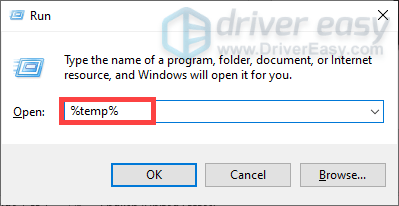
2) Изаберите све датотеке у фасцикли и избришите их.
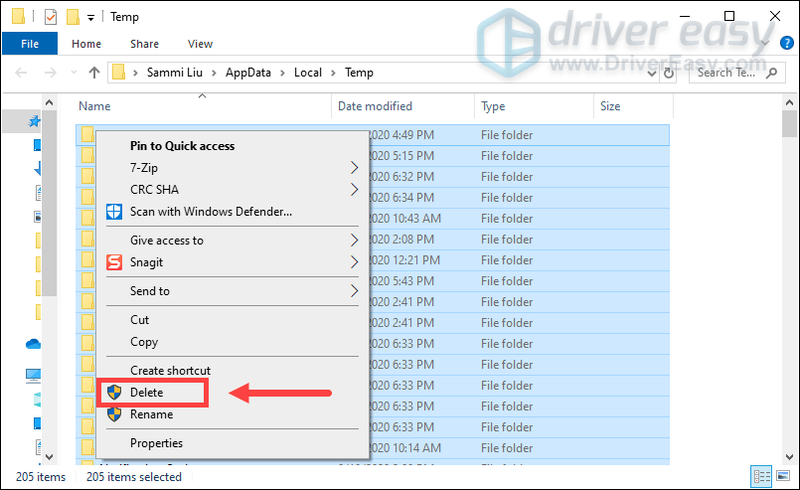
Након тога, поново покрените игру и надамо се да је проблем замрзавања решен.
Али ако ваш проблем и даље постоји, требало би покрените дубоко скенирање вашег Виндовс система . Постоји могућност да су ваше Виндовс софтверске датотеке оштећена, неисправна и нестала , што би изазвало проблем замрзавања.
Да бисте уштедели муке, можете покушати Реимаге да аутоматски пронађе и поправи проблеме са системским софтвером. Ремаге такође повећава перформансе, зауставља се замрзавање рачунара и системски се руше као и побољшава укупну стабилност рачунара. Уз редовну употребу, Реимаге ће стално освежавати ваш оперативни систем који ће Нека ваш рачунар ради на најбољи могући начин .
једна) Преузимање и инсталирајте Реимаге.
2) Отворите Ремаге и покренуће бесплатан скенирање рачунара и дате вам детаљан извештај о вашем статусу рачунара. Ово ће потрајати неколико минута.
3) Једном када завршите, кликните на ПОЧНИТЕ ПОПРАВКУ да започне процес поправке.
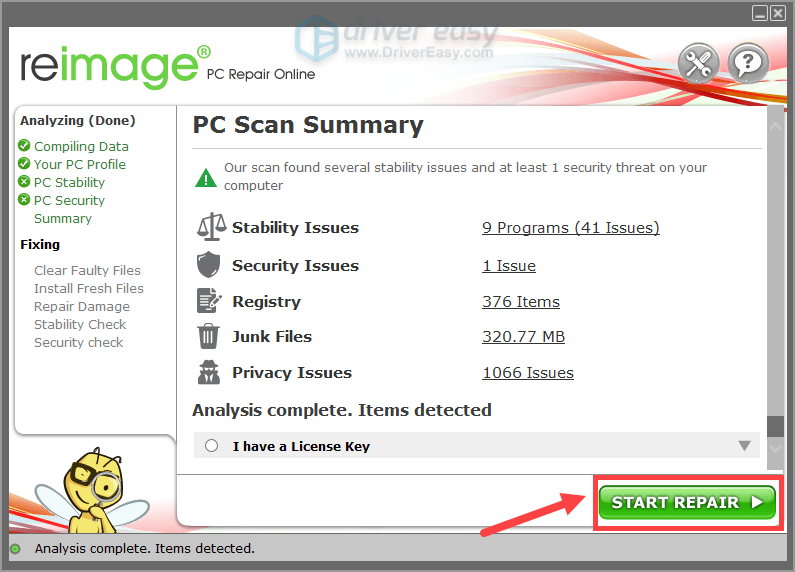
Исправка 3: Ажурирајте управљачки програм за графику
Ваша графичка картица је једна од основних компоненти вашег рачунара. А ваш графички драјвер је неопходан за постизање врхунских перформанси вашег ГПУ-а. Због тога, ако користите застарели или неисправан графички драјвер, нећете моћи да постигнете добре перформансе своје игре и дешавала би се константна замрзавања. Да бисте спречили проблем замрзавања, потребно је да ажурирате управљачки програм за графику.
Ево две опције које можете предузети да ажурирате своје драјвере: ручно или аутоматски .
Опција 1: Ручно ажурирајте свој графички драјвер
Да бисте ручно ажурирали свој графички драјвер, можете да одете на званичну веб локацију:
НВИДИА
АМД
Затим пронађите управљачки програм који одговара вашој верзији оперативног система Виндовс и преузмите га ручно. Када преузмете исправан драјвер за свој систем, двапут кликните на преузету датотеку и пратите упутства на екрану да бисте је инсталирали.
Опција 2: Аутоматски ажурирајте своје драјвере (препоручено)
Ручно ажурирање графичких драјвера захтева неко време и стрпљење. Такође, ако наиђете на друге проблеме у вези са ажурирањем драјвера док играте игру у будућности, поново ћете морати да сами преузимате и инсталирате најновије драјвере. Дакле, да бисте уштедели време, препоручујемо да користите Дривер Еаси као ваш одличан избор за ажурирање управљачких програма.
Једноставно једноставно је корисно средство које ће аутоматски препознати ваш систем и пронаћи исправне управљачке програме за то. Не морате тачно да знате који систем ради на вашем рачунару или ризикујете да преузмете и инсталирате погрешан драјвер.
Ево како можете да ажурирате своје драјвере помоћу Дривер Еаси-а:
једна) Преузимање и инсталирајте Дривер Еаси.
2) Покрените Дривер Еаси и кликните на Скенирај одмах дугме. Дривер Еаси ће затим скенирати ваш рачунар и открити све застареле или недостајуће драјвере.
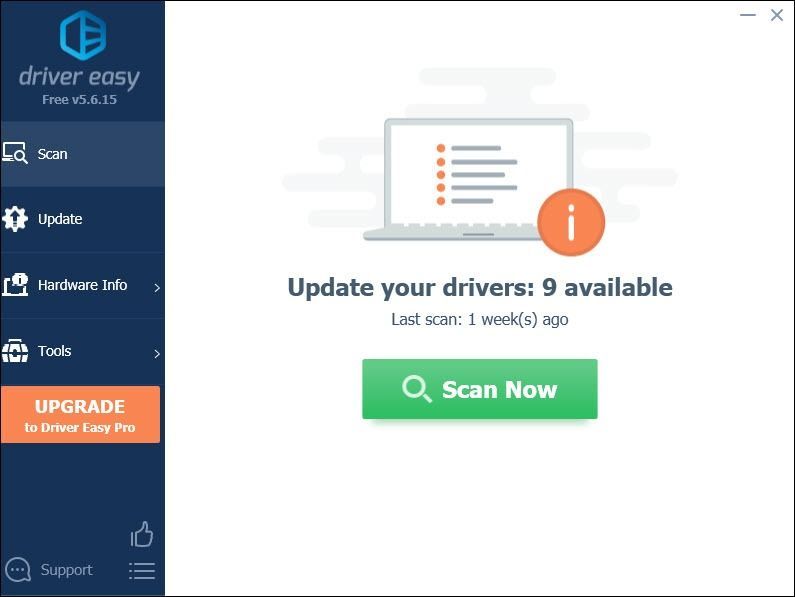
3) Кликните Ажурирај све да аутоматски преузмете и инсталирате исправну верзију све драјвере који недостају или су застарели на вашем систему.
(Ово захтева Про верзија који долази са потпуна подршка и а 30-дневни поврат новца гаранција. Од вас ће бити затражено да извршите надоградњу када кликнете на Ажурирај све. Ако не желите да надоградите на Про верзију, такође можете ажурирати своје драјвере са БЕСПЛАТНОМ верзијом. Све што треба да урадите је да их преузмете једну по једну и ручно их инсталирате.)
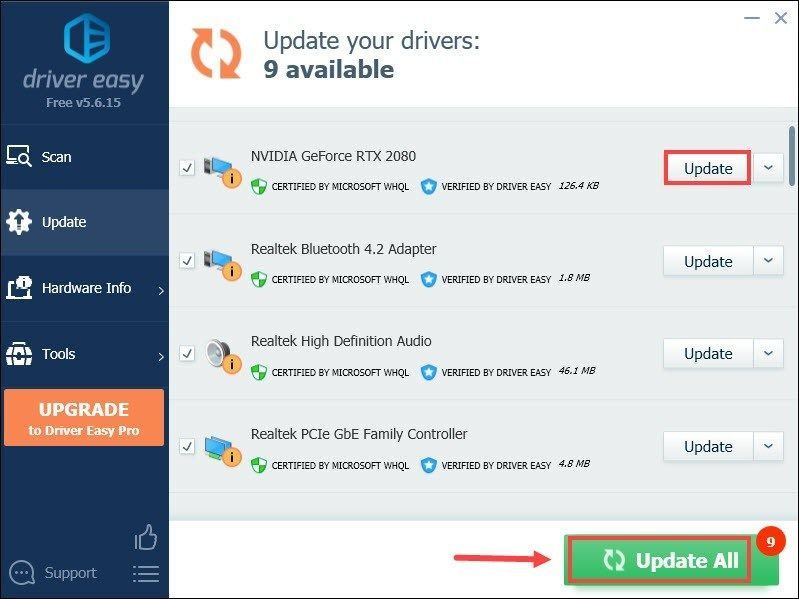 Про верзија Дривер Еаси-а долази са пуном техничком подршком. Ако вам је потребна помоћ, обратите се Дривер Еаси тим за подршку ат .
Про верзија Дривер Еаси-а долази са пуном техничком подршком. Ако вам је потребна помоћ, обратите се Дривер Еаси тим за подршку ат . Након ажурирања управљачких програма, поново покрените рачунар да би искористили потпуни ефекат, а затим покренули Раинбов Сик опсада. Ако се проблем настави, пређите на следећу исправку.
Поправите 4: Проверите своје датотеке игре
Провера датотека игара један је од најједноставнијих корака за решавање проблема које можете покушати када доживљавате проблем замрзавања. Прво морате да натерате да се игра заустави, а затим да проверите датотеке са покретача.
Ако га играте на Уплаиу
1) у уназад, кликните на Игре таб.
2) Кликните десним тастером миша на своју игру и изаберите Провери датотеке .
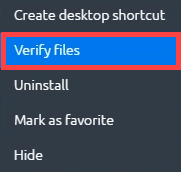
До тада ће верификовати ваше датотеке игре и ако Уплаи открије све оштећене датотеке, можете их поправити кликом на Репаир .
Ако га играте на пару
1) Под БИБЛИОТЕКА картицу, кликните десним тастером миша на Том Цланци'с Раинбов Сик Сиеге .
2) Изаберите Својства .
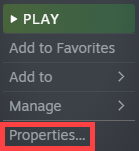
3) Кликните на ЛОКАЛНЕ ДАТОТЕКЕ картицу и кликните ПРОВЕРИ ИНТЕГРИТЕТ ДАТОТЕКА ИГРЕ… .
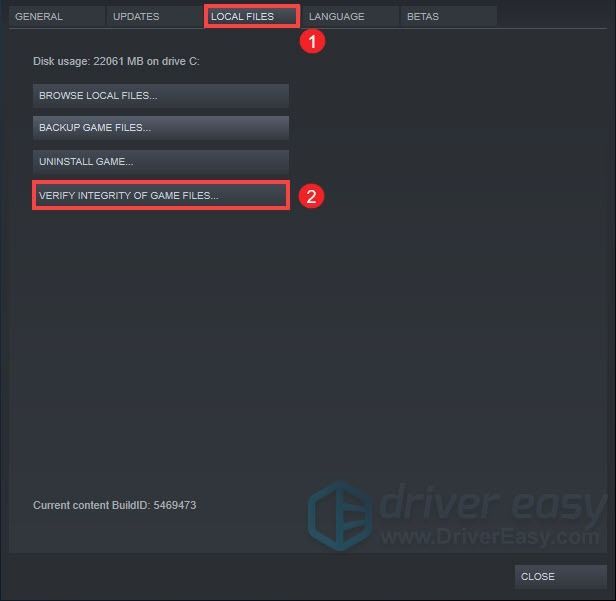
До тада ће почети да потврђује ваше датотеке Раинбов Сик Сиеге. Овај процес би трајао неко време да се заврши. Након тога, играјте своју игру да проверите да ли је проблем решен.
Поправите 5: Доња подешавања у игри
Подешавања у игри подразумевано вам не могу пружити најбоље перформансе игре, али могу бити узрок проблема смрзавања. Ево подешавања која ћете можда морати да промените.
| ВСинц | Ван |
| Видесцреен Леттербок | Ван |
Подешавања екрана
| Амбијентална оклузија | Ван |
| Ленс Еффецтс | Ван |
| Дубина поља зумирања | Ван |
| Анти-Алиасинг | Ван |
Подешавања графике
Након што примените све промене, покрените игру да проверите да ли проблем и даље постоји. Ако јесте, онда можете размислити о деинсталирању и поновном инсталирању игре.
Дакле, ово су исправке за Раинбов Схеед Хеадинг Питање замрзавања. Надамо се да раде за вас. Ако имате било какве идеје или питања, не устручавајте се да нам оставите коментар.
- смрзавање
- игрице
- Том Цланци'с Раинбов Сик Сиеге






![Поправите пад пада Годфалл на рачунару [Фулл Гуиде]](https://letmeknow.ch/img/program-issues/57/fix-godfall-crashing-pc.jpg)